¶ Goods Transfer Out
Module : Inventory
Menu : Internal Transfer -> Goods Transfer Out
¶ PENGERTIAN
Goods Transfer Out adalah dokumen pengiriman produk ke gudang lain dalam internal Organization Unit
¶ DOKUMEN SEBELUMNYA
Goods Transfer Out dibuat berdasarkan :
- Tanpa Dokumen Referensi (Select Product)
- Request Goods Transfer Out non Outlet (Select Product from Req. Goods Transfer Out non Outlet)
Dokumentasi : selectProductForRequestGoodsTransferOutNonOutlet
¶ DOKUMEN LANJUTANNYA
Goods Transfer In adalah dasar untuk pembuatan :
- Goods Transfer In
¶ CARA MEMBUAT GOODS TRANSFER OUT
¶ A. Mencari Produk
¶ A.1. Tanpa Dokumen Referensi (Select Product)
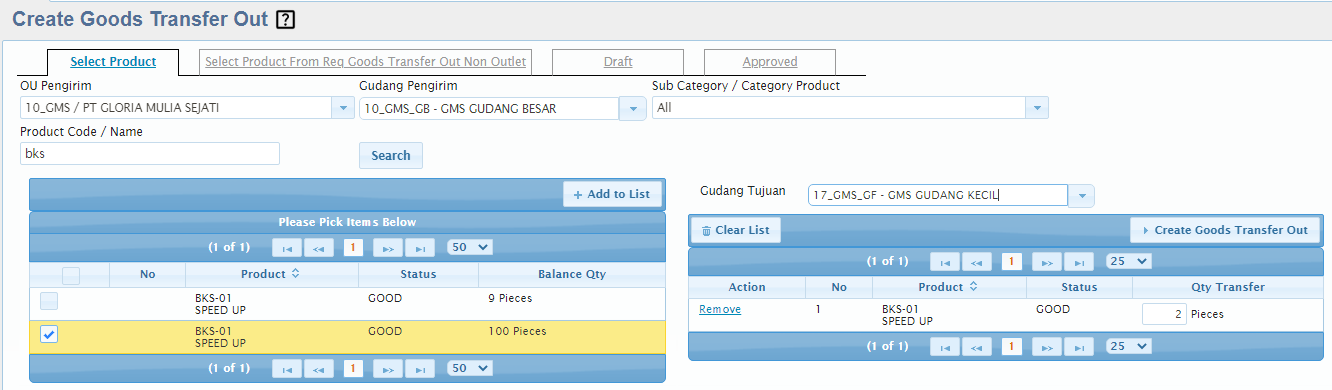
- Mengisi Filter Pencarian
- Pilih "OU Pengirim"
- Pilih "Gudang Pengirim"
- Pilih "Sub Category / Category Product"
- Isi "Product Code / Name"
bisa diisi sebagian atau kosong
- Tekan tombol "Search" untuk mencari, produk akan tampil di tabel sebelah kiri
- Pada tabel sebelah kiri
- Beri tanda centang pada produk-produk yang akan ditransfer
- Tekan tombol "Add to List" untuk mengambil produk-produk yang dipilih. Produk akan tampil di tabel sebelah kanan
¶ A.2. Dari Request Goods Transfer Out non Outlet (Select Product from Req. Goods Transfer Out non Outlet)
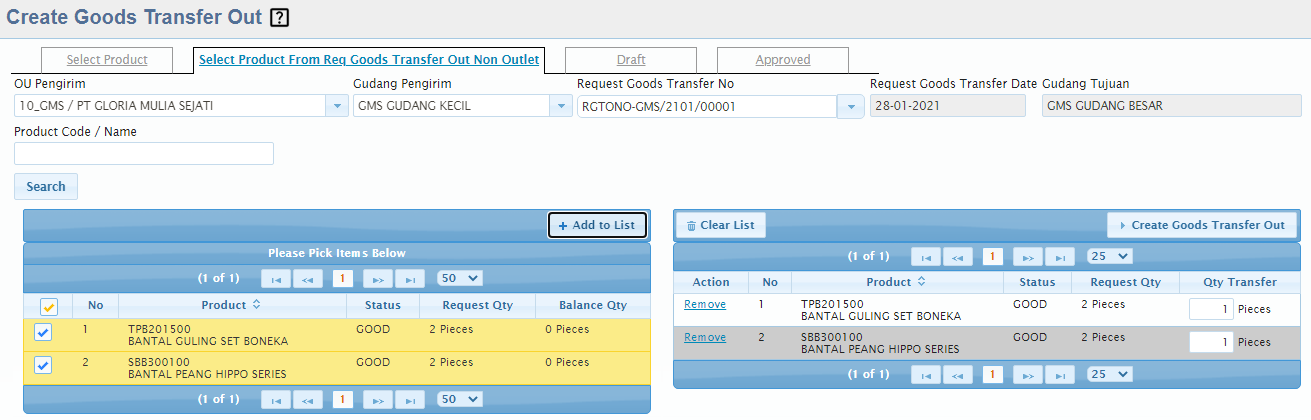
- Mengisi Filter Pencarian
- Pilih "OU Pengirim"
- Pilih "Gudang Pengirim"
- Pilih "Request Goods Transfer No (non Outlet)"
- Isi "Product Code / Name", bisa diisi sebagian, atau kosong jika tanpa filter kode / nama produk
- Tekan tombol "Search" untuk mencari, produk akan tampil di tabel sebelah kiri
- Pada tabel sebelah kiri
- Beri tanda centang pada produk-produk yang akan ditransfer
- Tekan tombol "Add to List" untuk mengambil produk-produk yang dipilih. Produk akan tampil di tabel sebelah kanan
¶ B. Membuat Dokumen
¶ B.1. Tanpa Dokumen Referensi (Select Product)
Pada tabel sebelah kanan
- Pilih "Gudang Tujuan"
- Isi "Qty Transfer" dalam satuan dasar
- Tekan "Remove" untuk menghapus produk pada baris ybs
atau "Clear List" untuk menghapus semua produk dalam tabel ini - Tekan "Create Goods Transfer Out" untuk membuat dokumen
¶ B.2. Dari Request Goods Transfer Out non Outlet (Select Product from Req. Goods Transfer Out non Outlet)
Pada tabel sebelah kanan
- Pilih "Gudang Tujuan"
- Isi "Qty Transfer" dalam satuan dasar
- Tekan "Remove" untuk menghapus produk pada baris ybs
atau "Clear List" untuk menghapus semua produk dalam tabel ini - Tekan "Create Goods Transfer Out" untuk membuat dokumen
¶ C. Melengkapi Data di Halaman Input Goods Transfer Out
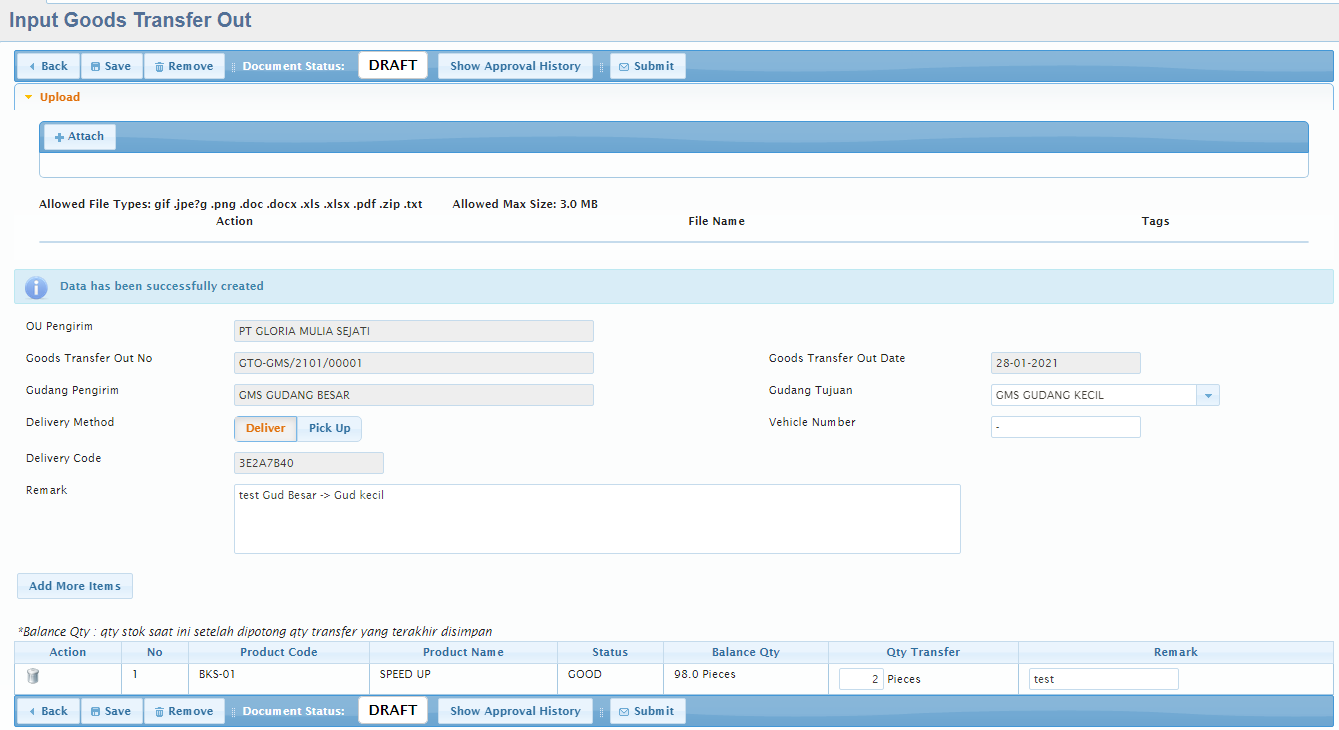
¶ C.1. Lampiran
- Tekan tombol "Upload", lalu tekan tombol "Attach" untuk melampirkan file
- Tekan tombol "Remove" pada baris lampiran tertentu jika batal melampirkan file tsb
¶ C.2. Header
- "Goods Transfer Out No" adalah nomor dokumen Goods Transfer Out
- kosongkan nomor dokumen, untuk dibuatkan otomatis oleh sistem
- Tekan tombol "Unused Autonum" lalu pilih nomor dokumen, untuk menggunakan nomor yang pernah dibatalkan
- Isi "Goods Transfer Out Date" dengan tanggal dokumen
- Pilih "Gudang Tujuan", bila perlu
- Pilih "Delivery Method"
- Isi "Vehicle Number"
- Isi "Remark"
¶ C.3. Detail Item
- Keterangan tabel Item
- "Action" adalah aksi yang dapat dilakukan terhadap item pada baris tsb :
- "Remove" untuk menghapus item
- "No" adalah nomor urut
- "Product Code" adalah kode produk
- "Product Name" adalah nama produk
- "Status" adalah status produk
- "Balance Qty" adalah saldo stock setelah dikurangi jumlah transfer (menurut data yang sudah disimpan)
- "Qty Transfer" adalah jumlah yang ditransfer
- "Remark" adalah keterangan
- "Action" adalah aksi yang dapat dilakukan terhadap item pada baris tsb :
- Menghapus Item
- Tekan tombol "Remove" pada tabel Item, di baris yang menampilkan item yang akan dihapus
- Jawab "Yes" jika tampil peranyaan "Are you sure ?"
atau "No" jika batal menghapus
- Menambahkan item baru dari Stock
- Tekan tombol "Add More Items"
- Isi filter :
- "Sub Category / Category Product", pilih dari combo
- "Product Code / Name", bisa sebagian atau kosong
- Tekan "Search" untuk mencari dan menampilkan produk-produk yang dicari di tabel
- Beri tanda centang pada kotak di samping produk yang dipilih
- Tekan tombol "Add to List" untuk menambahkan item
- Tekan "Close" jika batal
¶ D. Menyimpan Dokumen
- Tekan tombol "Save" pada bagian paling atas atau paling bawah dari halaman "Input Goods Transfer Out"
- Data yang sudah disimpan akan berstatus "Draft"
- Tombol "Back" untuk kembali
¶ CARA MENGUBAH GOODS TRANSFER OUT
Data Goods Transfer Out bisa diubah hanya bila berstatus Draft
- Pindah ke halaman "Draft"
- Cari Goods Transfer Out yang akan diubah :
- Pilih "OU Pengirim"
- Isi "Period Goods Transfer Out" dengan tanggal awal dan akhir dokumen yang akan diubah
- Isi "Goods Transfer Out No", boleh diisi sebagian atau kosong jika tanpa filter nomor dokumen
- Isi "Remark", boleh diisi sebagian atau kosong jika tanpa filter keterangan
- Tekan tombol "Search" untuk mencari
- Tekan tombol "View" pada tabel Goods Transfer Out di baris yang akan diubah
- Sesuaikan data yang perlu diubah seperti pada "CARA MEMBUAT GOODS TRANSFER OUT" :
- lihat "C. Melengkapi Data di halaman Input Goods Transfer Out"
- lihat "D. Menyimpan Dokumen"
¶ CARA MENGHAPUS GOODS TRANSFER OUT
Data Goods Transfer Out bisa dihapus hanya bila berstatus "Draft"
- Cari Goods Transfer Out yang akan dihapus
(lihat cara mencari Goods Transfer Out pada "CARA MENGUBAH GOODS TRANSFER OUT") - Periksa kembali data yang akan dihapus
- Tekan tombol "Remove" di bagian paling atas, atau paling bawah dari halaman "Input Goods Transfer Out"
- Isi "Remark"
- Tekan "Ok" untuk menghapus
- Tekan "Cancel" jika batal menghapus
¶ CARA MENYETUJUI GOODS TRANSFER OUT
- Approval bisa ditetapkan berdasarkan role atau user
Apabila ada lebih dari 1 approver, approver manapun yang meminta revisi, maka permintaan tersebut akan kembali ke approver pertama - Jika Goods Transfer Out sudah berupa draft
- Cari Goods Transfer Out yang akan disetujui
(lihat cara mencari Goods Transfer Out pada "CARA MENGUBAH GOODS TRANSFER OUT")
- Cari Goods Transfer Out yang akan disetujui
- Tekan tombol "Submit" di bagian paling atas, atau paling bawah dari halaman "Input Goods Transfer Out"
- Isi "Remark" dengan keterangan
- Tekan "Ok" untuk menyetujui
- Tekan "Cancel" jika batal menyetujui
¶ CARA MENCETAK / MELIHAT FORM GOODS TRANSFER OUT
Tidak ada fasilitas untuk mencetak / melihat form Goods Transfer Out
¶ JURNAL OTOMATIS
Jurnal untuk Goods Transfer Out dibuat otomatis oleh sistem sbb :
- (Debet) Persediaan In Transit senilai Persediaan yang dikredit
- (Kredit) Persediaan sesuai nilai Persediaan (nilai Persediaan akan diisi pada saat Proses Penghitungan Harga)